Kako omogućiti obavijesti za Google dokumente
Google Google Dokumenti Junak / / April 16, 2023

Zadnje ažurirano dana

Želite li biti u tijeku s najnovijim promjenama ili komentarima u vašem dokumentu Google dokumenata? Uključite svoje obavijesti da biste to učinili. Ovaj vodič objašnjava kako.
Koristite li Google dokumente za suradnju s drugima? Ako je tako, možda biste željeli znati kada netko napravi promjenu ili ostavi komentar na vašem dokumentu. Na taj način možete ostati u toku s povratnim informacijama i revizijama bez stalnog provjeravanja dokumenta.
Srećom, Google dokumenti imaju ugrađenu značajku koja vam omogućuje omogućavanje obavijesti za vaše dijeljene dokumente. Možete primiti e-poruku ili mobilnu obavijest kad god netko uredi, komentira ili razriješi komentar na vašem dokumentu. Također možete prilagoditi učestalost i vrstu obavijesti koje želite primati.
Da biste omogućili obavijesti za Google dokumente, slijedite korake u nastavku.
Zašto biste trebali omogućiti obavijesti za Google dokumente?
Omogućavanje obavijesti za Google dokumente može vam pomoći:
- Pratite promjene i komentare svojih suradnika
- Brzo i učinkovito odgovorite na povratne informacije i prijedloge
- Izbjegnite propuštanje važnih ažuriranja ili rokova
- Ostanite organizirani i produktivni sa svojim projektima
Možete omogućiti obavijesti u Google dokumentima na računalu, Macu, Chromebooku ili mobilnoj aplikaciji. Obavijesti na radnoj površini radit će putem e-pošte, dok će mobilne obavijesti koristiti push obavijesti izravno na vaš uređaj.
Kako omogućiti obavijesti za Google dokumente putem izbornika Alati
Jedan od najlakših načina da omogućite obavijesti za Google dokumente je putem izbornika Alati.
Da biste omogućili obavijesti u Google dokumentima putem izbornika Alati:
- Na računalu, Macu ili Chromebooku otvorite a dokument Google dokumenata za koje želite primati obavijesti.
- Ići Alati > Postavke obavijesti.
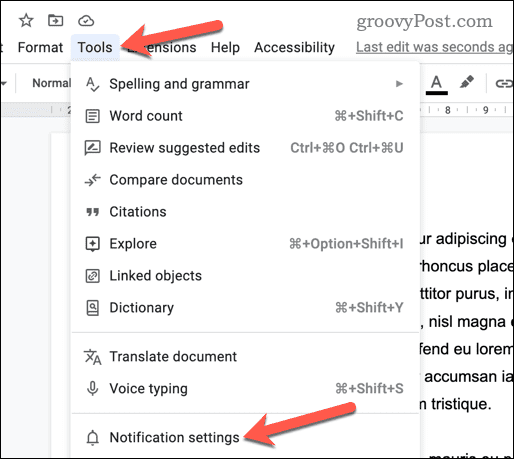
- U skočnom izborniku odaberite kada želite primati obavijesti. Možete birati između:
- Svi: Primite e-poruku kad god se naprave promjene ili dodaju ili razriješe komentari.
- Komentari za vas: Primite e-poruku kada vas korisnik pinga sa spominjanjem @ ili kada se komentaru koji vas je izvorno uključio doda odgovor (na primjer, vi ste ga pokrenuli ili ste prethodno na njega odgovorili).
- Dodan i uklonjen sadržaj: Primite e-poruku kada se dokument na bilo koji način uredi.
- Ništa: Nemojte primati obavijesti e-poštom o promjenama.
- Klik u redu da biste spremili svoje postavke.
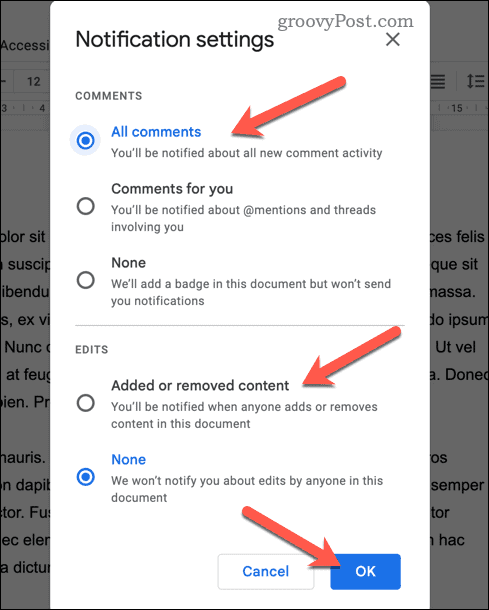
S ovim postavkama koje su sada aktivne, trebali biste primati obavijesti e-poštom o promjenama u vašem dokumentu. Ove korake možete ponoviti u bilo kojem trenutku kako biste uklonili obavijesti iz odabranog dokumenta.
Kako omogućiti obavijesti za Google dokumente pomoću povijesti komentara
Drugi način da omogućite obavijesti za Google dokumente je korištenje povijest komentara ploča. To će osigurati da ćete primiti obavijest kada se dodaju komentari na vaš dokument.
Da biste omogućili obavijesti o povijesti komentara u Google dokumentima:
- Na računalu, Macu ili Chromebooku otvorite dokument Google dokumenata za koji želite primati obavijesti.
- U gornjem desnom kutu kliknite Otvori povijest komentara dugme. Izgleda kao ikona oblačića s tri crte unutar njega.
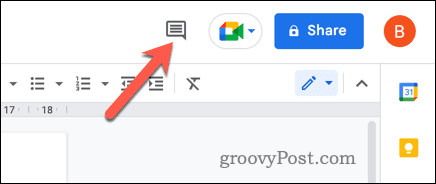
- u povijest komentara ploči na desnoj strani zaslona kliknite Postavke obavijesti.
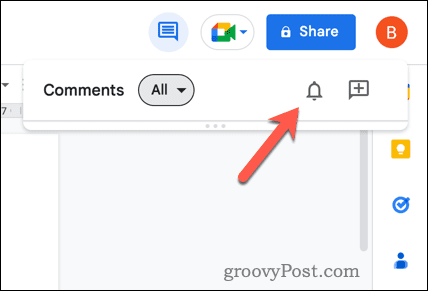
- U skočnom izborniku odaberite kada želite primati obavijesti. Možete birati između:
- Svi: Primite e-poruku kad god se naprave promjene ili dodaju ili razriješe komentari.
- Komentari za vas: Primite e-poruku kada vas korisnik pinga sa spominjanjem @ ili kada se komentaru koji vas je izvorno uključio doda odgovor (na primjer, vi ste ga pokrenuli ili ste prethodno na njega odgovorili).
- Dodan i uklonjen sadržaj: Primite e-poruku kada se dokument na bilo koji način uredi.
- Ništa: Nemojte primati obavijesti e-poštom o promjenama.
- Klik u redu da biste spremili svoje postavke.
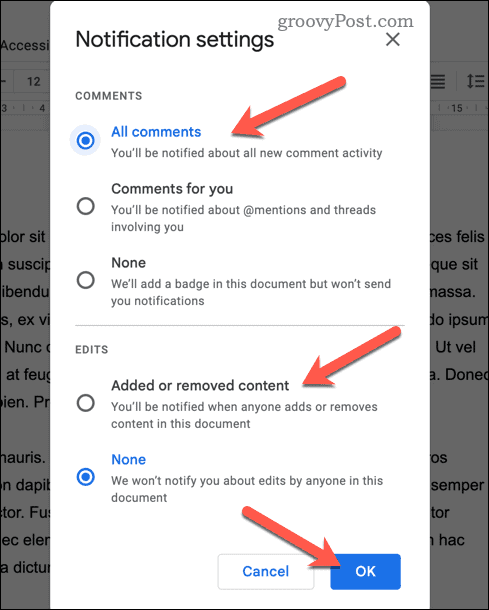
Sada ćete primati obavijesti putem e-pošte za komentare unesene u vaš dokument u skladu s postavkama koje ste gore odabrali. Ponovite ove korake da biste u bilo kojem trenutku onemogućili obavijesti.
Kako omogućiti mobilne obavijesti za Google dokumente
Ako više volite primati mobilne obavijesti umjesto e-pošte, možete instalirati i koristiti aplikaciju Google Drive na svom pametnom telefonu ili tabletu.
Da biste omogućili obavijesti u Google dokumentima na mobilnom uređaju:
- Preuzmite i instalirajte aplikaciju Google Drive iz trgovine Google Play (za Android uređaje) ili App Store (za iPhone i iPad uređaje).
- Nakon što je aplikacija instalirana, otvorite je i prijavite se svojim Google računom.
- Dodirnite Jelovnik ikona (ikona tri vodoravne crte).
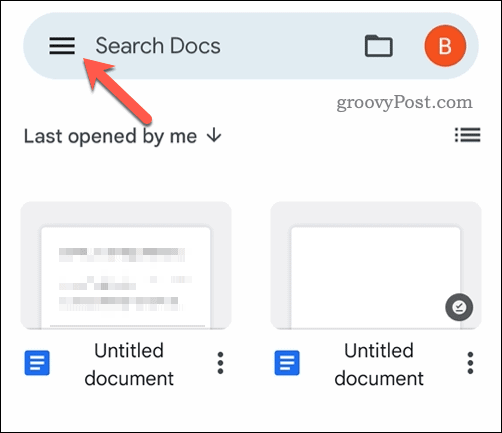
- Izaberi postavke > Postavke obavijesti.
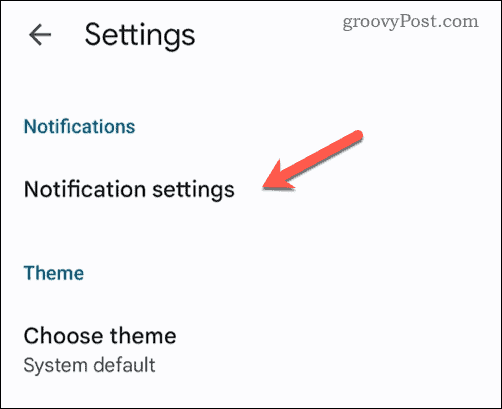
- Omogućite željene opcije obavijesti, ovisno o vrsti obavijesti koju želite primati. Ove postavke će se razlikovati ovisno o uređaju koji imate.
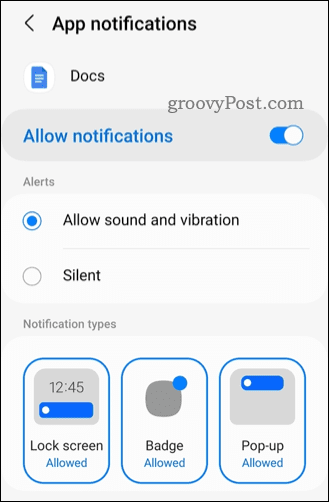
- Spremite i izađite iz Google dokumenata u ovom trenutku.
S promijenjenim postavkama, sada ćete primati mobilne obavijesti kad god netko podijeli datoteku s vama ili komentira dokument kojem možete pristupiti.
Praćenje promjena u Google dokumentima
Omogućavanje obavijesti za Google dokumente može vam pomoći da učinkovitije surađujete s drugima. Obavještavajući vas o promjenama i komentarima na dokumentima na kojima zajedno radite, možete bolje pratiti svoj rad s drugima.
Jeste li samo početak rada s Google dokumentima? Ima dosta toga što ćete morati naučiti da postanete iskusan korisnik.
Na primjer, ako pokušavate urediti dokument, možda biste to željeli pogledajte dvije stranice jednu do druge u Google dokumentima pomoći ti. Također možete promijenite jezik u Google dokumentima raditi na dokumentima na različitim jezicima.
Želite li biti ninja za uređivanje? Uvijek možeš raditi anonimno u Google dokumentima, dodajući i unoseći izmjene bez da itko drugi to zna (ako imate pristup za to).
Kako pronaći ključ proizvoda za Windows 11
Ako trebate prenijeti ključ proizvoda za Windows 11 ili vam je samo potreban za čistu instalaciju OS-a,...


